VPN คืออะไร ข้อดีและข้อเสียของ VPN เครือข่ายส่วนตัวเสมือน

VPN คืออะไร มีข้อดีข้อเสียอะไรบ้าง? มาพูดคุยกับ WebTech360 เกี่ยวกับนิยามของ VPN และวิธีนำโมเดลและระบบนี้ไปใช้ในการทำงาน
ผู้ให้บริการอินเทอร์เน็ตหลายรายให้บริการการเข้าถึงอินเทอร์เน็ตแก่ลูกค้าของตนผ่าน การเชื่อมต่อแบบ Point -to-Point Protocol over Ethernet (PPPoE)เพื่อสามารถใช้งานการเชื่อมต่ออินเทอร์เน็ตประเภทดังกล่าวได้ ผู้ให้บริการอินเทอร์เน็ตโดยทั่วไปจะให้ชื่อผู้ใช้และรหัสผ่านเฉพาะแก่ลูกค้า เพื่อใช้ในการเชื่อมต่อกับเครือข่ายของตน บทความนี้จะแนะนำวิธีการกำหนดค่า Windows เพื่อเชื่อมต่ออินเทอร์เน็ตผ่าน PPPoE
คำแนะนำสำหรับการตั้งค่าการเชื่อมต่ออินเทอร์เน็ตแบบ PPPoE
ผู้ให้บริการอินเทอร์เน็ตแบบ PPPoE กำหนดชื่อผู้ใช้และรหัสผ่าน PPPoE ที่ไม่ซ้ำกันให้กับสมาชิกแต่ละราย ผู้ให้บริการใช้โปรโตคอลเครือข่ายนี้เพื่อจัดการการจัดสรรที่อยู่ IP และติดตามการใช้งานข้อมูลของลูกค้าแต่ละราย
โปรโตคอลนี้ทำงานบนเราเตอร์หรือโมเด็มบรอดแบนด์ เครือข่ายภายในบ้านจะเริ่มต้นคำขอเชื่อมต่ออินเทอร์เน็ต ส่งชื่อผู้ใช้พร้อมรหัสผ่าน PPPoE ไปยังผู้ให้บริการ และจะได้รับที่อยู่ IP สาธารณะ กลับ มา
PPPoE ใช้เทคนิคโปรโตคอลที่เรียกว่า Tunneling ซึ่งโดยพื้นฐานแล้วคือการฝังข้อความในรูปแบบหนึ่งภายในแพ็คเก็ตในรูปแบบอื่น PPPoE ทำงานในลักษณะเดียวกับโปรโตคอลการสร้างอุโมงค์เครือข่ายส่วนตัวเสมือน เช่นโปรโตคอลการสร้างอุโมงค์แบบจุดต่อจุด

ผู้ให้บริการอินเทอร์เน็ต DSL หลายรายแต่ไม่ใช่ทั้งหมดใช้ PPPoE ผู้ให้บริการอินเตอร์เน็ตแบบเคเบิลและไฟเบอร์ไม่ใช้สิ่งนี้ ผู้ให้บริการอินเทอร์เน็ตประเภทอื่น ๆ เช่นอินเทอร์เน็ตความเร็วสูงอาจจะใช้หรือไม่ใช้ PPPoE ก็ได้ ตรวจสอบกับผู้ให้บริการของคุณเพื่อยืนยันว่าบริษัทใช้ PPPoE หรือไม่
การเชื่อมต่อ PPPoE อาจต้องมีการตั้งค่า MTU พิเศษเพื่อให้ทำงานได้อย่างถูกต้อง ผู้ให้บริการจะแจ้งให้ลูกค้าทราบว่าเครือข่ายของพวกเขาต้องการค่า MTU ที่เฉพาะเจาะจงหรือไม่ เช่น 1492 (PPPoE สูงสุดที่รองรับ) หรือ 1480 ทั่วไป เราเตอร์ภายในบ้านรองรับตัวเลือกในการตั้งค่าขนาด MTU ด้วยตนเองเมื่อจำเป็น
ผู้ดูแลระบบเครือข่ายภายในบ้านอาจลบการตั้งค่า PPPoE โดยไม่ได้ตั้งใจ เนื่องจากความเสี่ยงต่อข้อผิดพลาดในการกำหนดค่าเครือข่ายภายในบ้าน ISP บางแห่งจึงได้เปลี่ยนจาก PPPoE มาใช้การกำหนดที่อยู่ IP ของลูกค้าตาม DHCP แทน
หากต้องการตั้งค่าการเชื่อมต่อ PPPoE บน Windows 10 คุณจำเป็นต้องเปิด ตัวช่วย สร้างการเชื่อม ต่อกับอินเทอร์เน็ตขั้นแรก เปิดแอปการตั้งค่า (กดWin+ I)
ใน หน้าต่างการตั้งค่าให้เปิด ส่วน เครือข่ายและอินเทอร์เน็ตไปที่การเชื่อมต่อแบบ Dial-up ที่ด้านซ้ายของหน้าต่าง แล้วคลิก ลิงก์ตั้งค่าการเชื่อมต่อใหม่จากด้านขวา
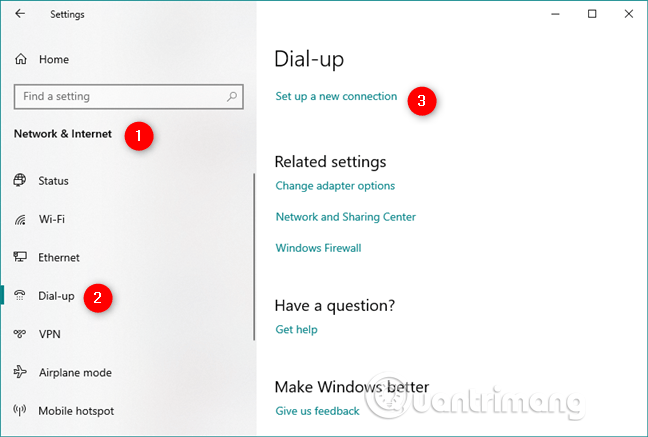
คุณจะเห็น ตัวช่วย การตั้งค่าการเชื่อม ต่อหรือเครือข่าย

คุณยังสามารถเปิดตัวช่วยสร้างการเชื่อมต่ออินเทอร์เน็ตจากแผงควบคุมได้ ในแผงควบคุม ให้ไปที่เครือข่ายและอินเทอร์เน็ตและเปิดศูนย์เครือข่ายและการแชร์จากนั้นคลิกหรือแตะตั้งค่าการเชื่อมต่อใหม่หรือลิงก์เครือข่ายจาก ส่วน เปลี่ยนการตั้งค่าเครือข่ายของคุณ
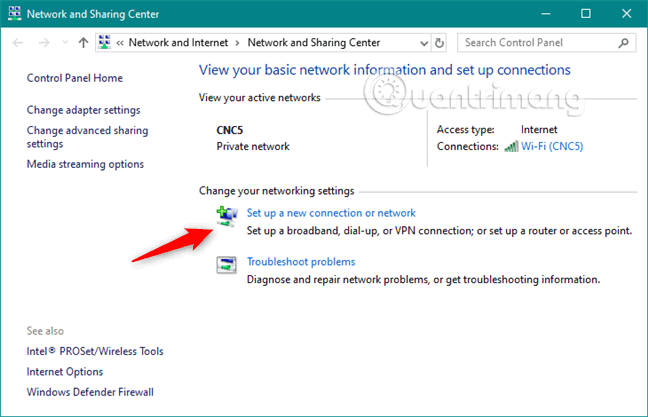
ในรายการตัวเลือกการเชื่อมต่อที่พร้อมใช้งาน ให้เลือกเชื่อมต่อกับอินเทอร์เน็ตและคลิกถัดไป
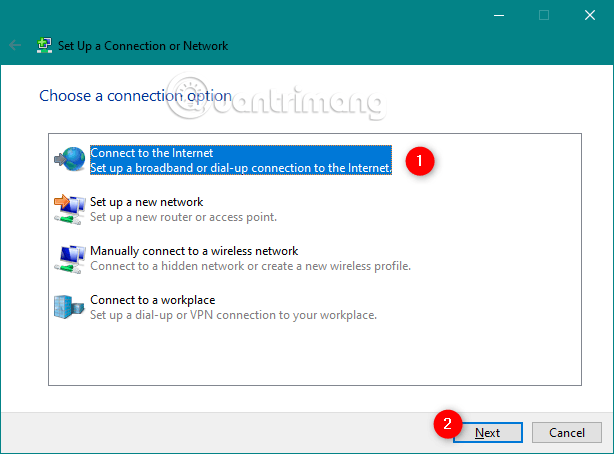
ในหน้าต่างเชื่อมต่อกับอินเทอร์เน็ต คลิกบรอดแบนด์ (PPPoE )
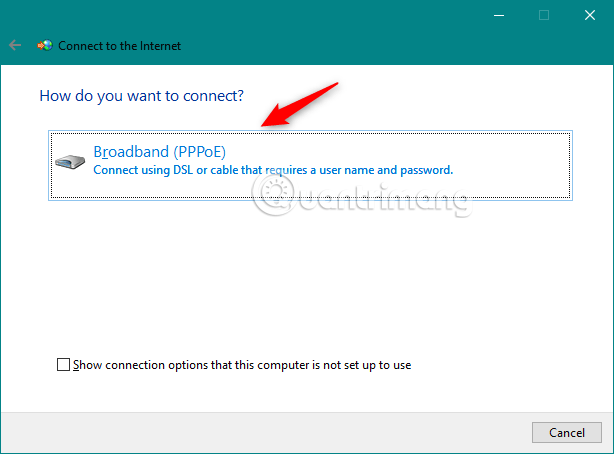
คุณจะถูกนำไปยังการตั้งค่าการเชื่อมต่อ PPPoE พิมพ์ชื่อผู้ใช้และรหัสผ่านที่ได้รับจากผู้ให้บริการอินเทอร์เน็ตของคุณที่นี่
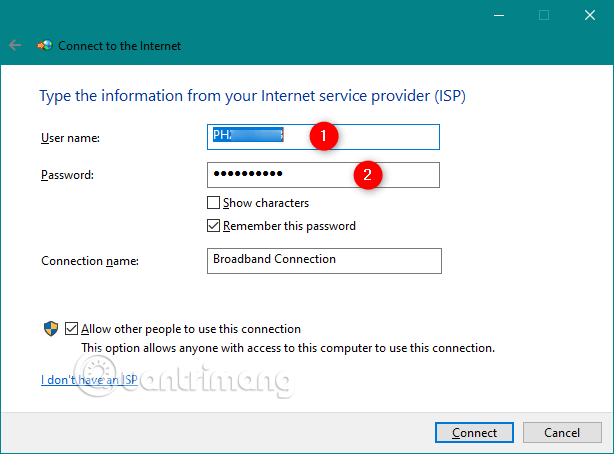
มีตัวเลือกหลายประการที่คุณสามารถเปลี่ยนแปลงได้:
สุดท้าย หากคุณต้องการตั้งค่าการเชื่อมต่อ PPPoE ใหม่สำหรับทุกคนที่สามารถเข้าถึงคอมพิวเตอร์ของคุณ ให้เลือกตัวเลือกสุดท้ายอนุญาตให้บุคคลอื่นใช้การเชื่อมต่อนี้ อย่างไรก็ตาม หากคุณเปิดใช้งานตัวเลือกนี้ คุณจะต้องมีสิทธิ์ผู้ดูแลระบบ
เมื่อคุณเปลี่ยนการตั้งค่าแล้ว คลิกเชื่อมต่อ

ตัวช่วยจะดำเนินการตามขั้นตอนต่างๆ เช่น การตรวจสอบชื่อผู้ใช้และรหัสผ่าน และทดสอบการเชื่อมต่ออินเทอร์เน็ตของคุณ

หากทุกสิ่งทุกอย่างทำงานได้ดี ตัวช่วยสร้างจะแจ้งว่าการเชื่อมต่ออินเทอร์เน็ตพร้อมใช้งานแล้ว
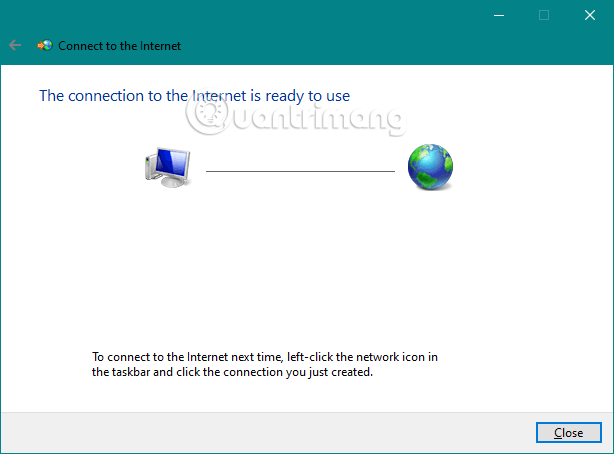
ปิดตัวช่วยสร้าง และการเชื่อมต่อ PPPoE จะเปิดใช้งานแล้ว คุณสามารถใช้เว็บเบราว์เซอร์หรือแอพพลิเคชั่น Windows ใดๆ ที่ต้องการอินเทอร์เน็ตได้
ตอนนี้คุณได้ตั้งค่าการเชื่อมต่อเครือข่าย PPPoE แล้ว และสามารถใช้งานได้ทุกเมื่อที่ต้องการเข้าถึงอินเทอร์เน็ต อย่างไรก็ตาม มีข้อเสียอยู่ประการหนึ่ง คือ เมื่อต้องการใช้แอพนี้ คุณจะต้องเชื่อมต่อทุกครั้งที่ต้องการใช้งาน และนี่คือวิธีการ
คลิกที่ไอคอนเครือข่ายจากพื้นที่การแจ้งเตือนบนแถบงาน จากนั้นคลิกและเชื่อมต่อกับการเชื่อมต่อ PPPoE ที่คุณต้องการเชื่อมต่อ หากไม่เปลี่ยนชื���อเริ่มต้น การเชื่อมต่อจะเป็นการเชื่อมต่อบรอดแบนด์
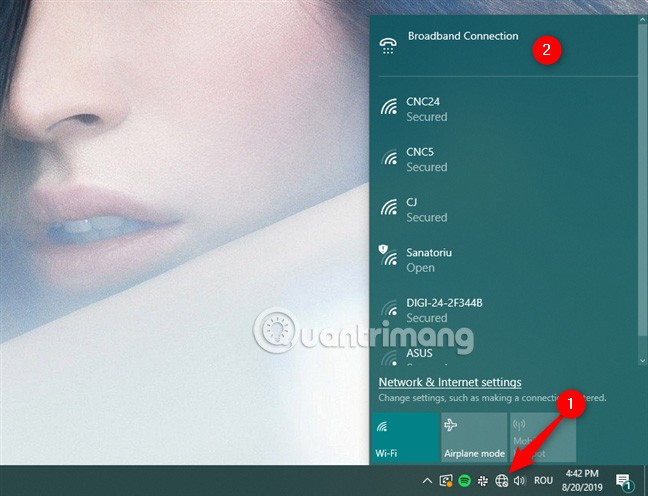
ซึ่งจะเปิดแอปการตั้งค่าและเข้าถึงแบบ Dial-up คลิกที่การเชื่อมต่อ PPPoE ทางด้านขวาของหน้าต่างแล้วกดเชื่อมต่อ
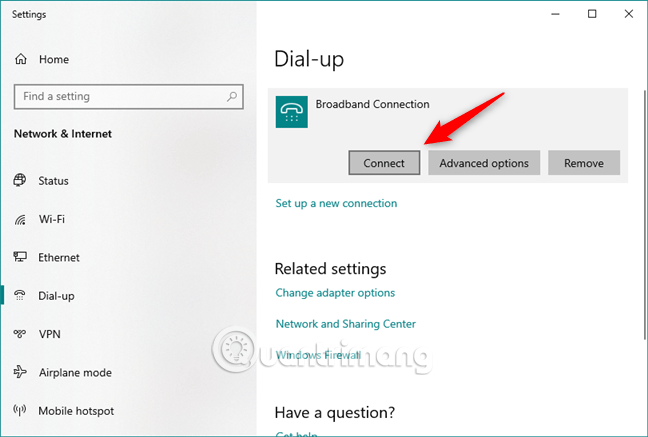
หากคุณขอให้ Windows 10 จดจำข้อมูลการเชื่อมต่อ PPPoE ระหว่างการตั้งค่า คอมพิวเตอร์ของคุณจะเชื่อมต่อกับอินเทอร์เน็ตโดยอัตโนมัติ อย่างไรก็ตาม หากไม่เป็นเช่นนั้น คุณจะต้องป้อนชื่อผู้ใช้และรหัสผ่านสำหรับการเชื่อมต่อ PPPoE
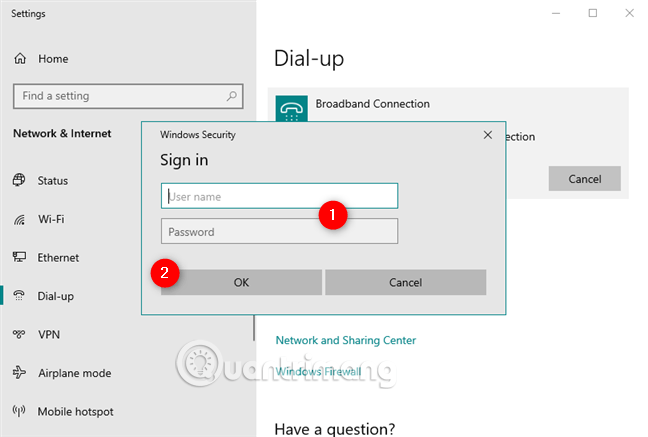
เมื่อ Windows 10 เชื่อมต่ออินเทอร์เน็ตแล้ว คุณจะกลับสู่ส่วนเครือข่ายและอินเทอร์เน็ตในการตั้งค่า ที่นี่คุณจะเห็น ข้อความ เชื่อมต่อปรากฏอยู่ใต้การเชื่อมต่อ PPPoE
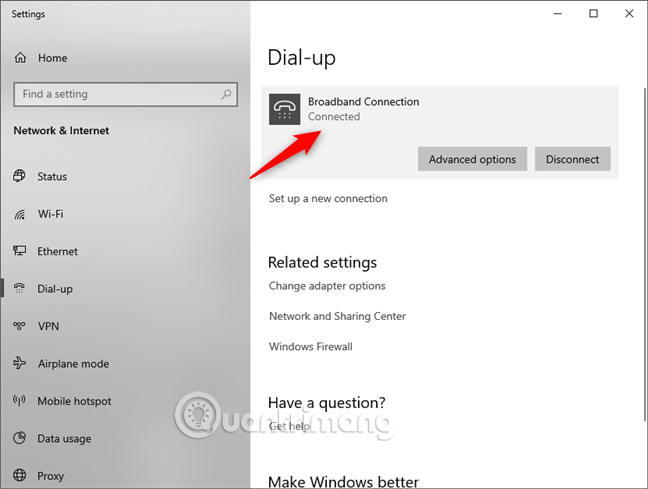
หากต้องการตัดการเชื่อมต่อจากการเชื่อมต่อ PPPoE ที่กำลังทำงานอยู่ใน Windows 10 ให้คลิกไอคอนเครือข่ายจากแถบงาน จากนั้นคลิกหรือแตะการเชื่อมต่อ PPPoE สุดท้ายให้ไปที่ Dial-up และคลิก Disconnect

Windows 10 จะปิดการเชื่อมต่อทันที
หากคุณตัดสินใจที่จะลบการเชื่อมต่อ PPPoE ออกอย่างสมบูรณ์ ให้ไปที่แอปการตั้งค่า ไปที่เครือข่ายและอินเทอร์เน็ต > การเชื่อมต่อแบบไดอัลอัป หากจำเป็น คุณสามารถยกเลิกการเชื่อมต่อ PPPoE จากนั้นคลิกปุ่มลบ
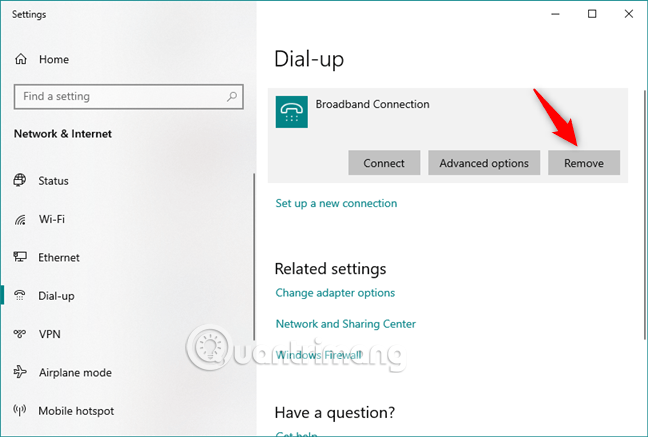
Windows 10 จะแจ้งเตือนว่า หากคุณลบ การเชื่อมต่อVPN นี้ คุณจะต้องตั้งค่าใหม่ เพื่อเชื่อมต่ออีกครั้ง
หากคุณแน่ใจว่าต้องการดำเนินการต่อ ให้คลิกลบเพื่อลบการเชื่อมต่อ PPPoE อย่างถาวร
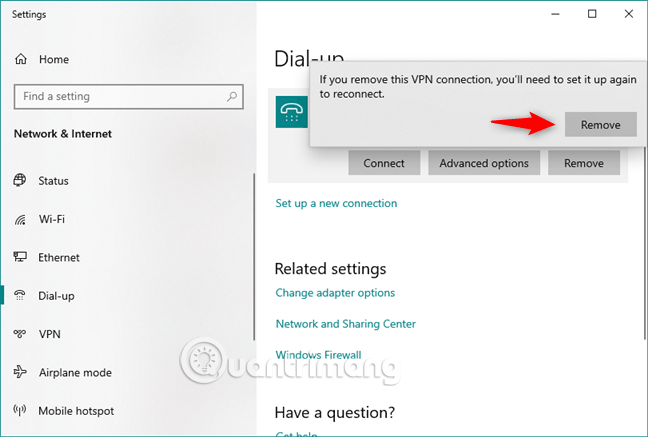
หัวข้อนี้จะกล่าวถึงวิธีการเริ่มการเชื่อมต่อ PPPoE โดยอัตโนมัติเมื่อ Windows เริ่มทำงาน หลังจากที่ Windows ตื่นขึ้น (จากโหมดสลีปหรือไฮเบอร์เนต ) เมื่อผู้ใช้คนใดก็ตามเข้าสู่ระบบ และเมื่อเสียบสายเครือข่าย วิธีการดังกล่าวคือการสร้างงานที่กำหนดเวลาไว้เพื่อเรียกใช้ไฟล์ VBScript (.vbs) ซึ่งรับผิดชอบในการเริ่มการเชื่อมต่อ
คุณเพียงทำตามขั้นตอนง่าย ๆ ไม่กี่ขั้นตอนดังที่อธิบายไว้ด้านล่าง:
1. กดปุ่มWin+ Rรันคำสั่งต่อไปนี้เพื่อเปิดการเชื่อมต่อเครือข่าย
ncpa.cpl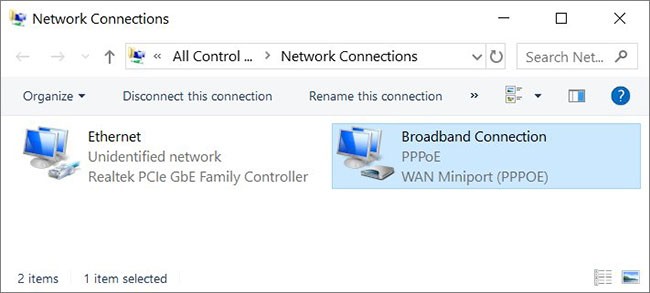
2. เขียนชื่อการเชื่อมต่อ ชื่อเริ่มต้นคือการเชื่อมต่อบรอดแบนด์ดังที่แสดงด้านบน
3. ดาวน์โหลดไฟล์ ZIP นี้ที่นี่: https://www.fshare.vn/file/XPH3MM1XFZFV
และแตกไฟล์
4. คลิกขวาที่ ไฟล์ Auto-connect.vbsเลือกแก้ไขปลดบล็อคไฟล์ .vbs ค้นหาบรรทัดต่อไปนี้ (บรรทัดที่สอง) :
("Rasdial ""Connection name"" ""User name"" ""Password""",0,True)5. แทนที่ชื่อการเชื่อมต่อ ชื่อผู้ใช้และรหัสผ่านด้วยชื่อที่ถูกต้อง ตัวอย่างเช่น,
("Rasdial ""Broadband Connection"" ""Matthew Wai"" ""12345678""",0,True)ระวังอย่าลบเครื่องหมายคำพูดใด ๆ คลิก ไฟล์ > บันทึกที่มุมซ้ายบนไฟล์ .vbs จะเริ่มเชื่อมต่อโดยอัตโนมัติในพื้นหลัง (ไม่มีหน้าต่างคำสั่ง) จะต้องพยายาม 4 ครั้ง เนื่องจากอาจต้องใช้เวลาสักพักจึงจะเชื่อมต่อได้
6. ดับเบิลคลิกที่Create_a_scheduled_task.cmdเพื่อเรียกใช้ ปลดบล็อกไฟล์ .cmd และคลิกใช่หากได้รับแจ้งจาก UAC ไฟล์จะสร้างงานตามกำหนดเวลาเพื่อรันไฟล์ .vbs ดังกล่าวโดยอัตโนมัติ
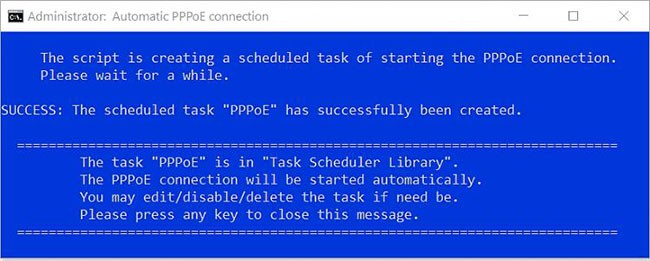
การเชื่อมต่อ PPPoE ของคุณจะเริ่มต้นโดยอัตโนมัติ งานจะถูกเรียกใช้งานโดยเงื่อนไขต่อไปนี้:
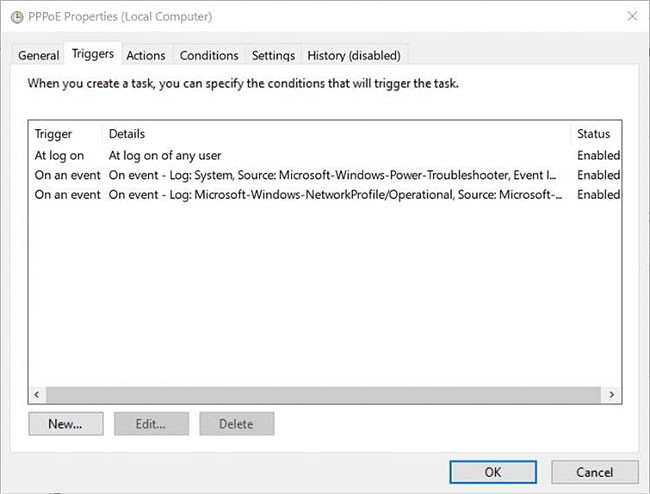
หมายเหตุ:คุณสามารถแก้ไข/ลบ หรือเพิ่มรายการใหม่ได้หากจำเป็น
ไฟล์ VBScript (.vbs) จะถูกคัดลอกไปยังโฟลเดอร์นี้%ProgramData%\ForumName.com\PPPoE\
หากคุณต้องการลบงานที่กำหนดเวลาไว้และโฟลเดอร์ด้านบน ให้ดับเบิลคลิกUndo everything.cmdซึ่งอยู่ในไฟล์ ZIP ที่คุณดาวน์โหลดมาด้วย

บทความข้างต้นได้แนะนำคุณเกี่ยวกับการตั้งค่า การใช้งาน และการลบการเชื่อมต่อ PPPoE บน Windows 10
ขอให้โชคดี!
VPN คืออะไร มีข้อดีข้อเสียอะไรบ้าง? มาพูดคุยกับ WebTech360 เกี่ยวกับนิยามของ VPN และวิธีนำโมเดลและระบบนี้ไปใช้ในการทำงาน
Windows Security ไม่ได้แค่ป้องกันไวรัสพื้นฐานเท่านั้น แต่ยังป้องกันฟิชชิ่ง บล็อกแรนซัมแวร์ และป้องกันไม่ให้แอปอันตรายทำงาน อย่างไรก็ตาม ฟีเจอร์เหล่านี้ตรวจจับได้ยาก เพราะซ่อนอยู่หลังเมนูหลายชั้น
เมื่อคุณเรียนรู้และลองใช้ด้วยตัวเองแล้ว คุณจะพบว่าการเข้ารหัสนั้นใช้งานง่ายอย่างเหลือเชื่อ และใช้งานได้จริงอย่างเหลือเชื่อสำหรับชีวิตประจำวัน
ในบทความต่อไปนี้ เราจะนำเสนอขั้นตอนพื้นฐานในการกู้คืนข้อมูลที่ถูกลบใน Windows 7 ด้วยเครื่องมือสนับสนุน Recuva Portable คุณสามารถบันทึกข้อมูลลงใน USB ใดๆ ก็ได้ที่สะดวก และใช้งานได้ทุกเมื่อที่ต้องการ เครื่องมือนี้กะทัดรัด ใช้งานง่าย และมีคุณสมบัติเด่นดังต่อไปนี้:
CCleaner สแกนไฟล์ซ้ำในเวลาเพียงไม่กี่นาที จากนั้นให้คุณตัดสินใจว่าไฟล์ใดปลอดภัยที่จะลบ
การย้ายโฟลเดอร์ดาวน์โหลดจากไดรฟ์ C ไปยังไดรฟ์อื่นบน Windows 11 จะช่วยให้คุณลดความจุของไดรฟ์ C และจะช่วยให้คอมพิวเตอร์ของคุณทำงานได้ราบรื่นยิ่งขึ้น
นี่เป็นวิธีเสริมความแข็งแกร่งและปรับแต่งระบบของคุณเพื่อให้การอัปเดตเกิดขึ้นตามกำหนดการของคุณเอง ไม่ใช่ของ Microsoft
Windows File Explorer มีตัวเลือกมากมายให้คุณเปลี่ยนวิธีดูไฟล์ สิ่งที่คุณอาจไม่รู้ก็คือตัวเลือกสำคัญอย่างหนึ่งถูกปิดใช้งานไว้ตามค่าเริ่มต้น แม้ว่าจะมีความสำคัญอย่างยิ่งต่อความปลอดภัยของระบบของคุณก็ตาม
ด้วยเครื่องมือที่เหมาะสม คุณสามารถสแกนระบบของคุณและลบสปายแวร์ แอดแวร์ และโปรแกรมอันตรายอื่นๆ ที่อาจแฝงอยู่ในระบบของคุณได้
ด้านล่างนี้เป็นรายการซอฟต์แวร์ที่แนะนำเมื่อติดตั้งคอมพิวเตอร์ใหม่ เพื่อให้คุณสามารถเลือกแอปพลิเคชันที่จำเป็นและดีที่สุดบนคอมพิวเตอร์ของคุณได้!
การพกพาระบบปฏิบัติการทั้งหมดไว้ในแฟลชไดรฟ์อาจมีประโยชน์มาก โดยเฉพาะอย่างยิ่งหากคุณไม่มีแล็ปท็อป แต่อย่าคิดว่าฟีเจอร์นี้จำกัดอยู่แค่ระบบปฏิบัติการ Linux เท่านั้น ถึงเวลาลองโคลนการติดตั้ง Windows ของคุณแล้ว
การปิดบริการเหล่านี้บางอย่างอาจช่วยให้คุณประหยัดพลังงานแบตเตอรี่ได้มากโดยไม่กระทบต่อการใช้งานประจำวันของคุณ
Ctrl + Z เป็นปุ่มผสมที่นิยมใช้กันมากใน Windows โดย Ctrl + Z ช่วยให้คุณสามารถเลิกทำการกระทำในทุกส่วนของ Windows ได้
URL แบบย่อนั้นสะดวกในการล้างลิงก์ยาวๆ แต่ก็ซ่อนปลายทางที่แท้จริงไว้ด้วย หากคุณต้องการหลีกเลี่ยงมัลแวร์หรือฟิชชิ่ง การคลิกลิงก์นั้นโดยไม่ระวังไม่ใช่ทางเลือกที่ฉลาดนัก
หลังจากรอคอยมาอย่างยาวนาน ในที่สุดการอัปเดตหลักครั้งแรกของ Windows 11 ก็ได้เปิดตัวอย่างเป็นทางการแล้ว













